Windows vista / Windows 7 / Windows 8 安装之前的步骤
安装之前需要开启Detect application installations 和 prompt for elevation UAC (User Account Control) configuration security policy.(系统默认是开启的)
UAC(用户账户控制)配置
检查系统设置:
使用administrator登陆系统
同时按下WIN+R,打开RUN窗口
在RUN窗口中输入secpol.msc,并按下回车键
点击Continue,打开Local Security Policy窗口

在左侧窗口中展开Local Policies 并且选择Security Options
在右侧面板中把User Account Control: Detect application installations 和 prompt for elevation policy设置为开启。
安装过程
打开安装程序Sitecore 7.5. rev.XXXXXX.exe,启动安装向导。根据安装过程中的设置,自动修改Sitecore的配置文件。
欢迎窗口
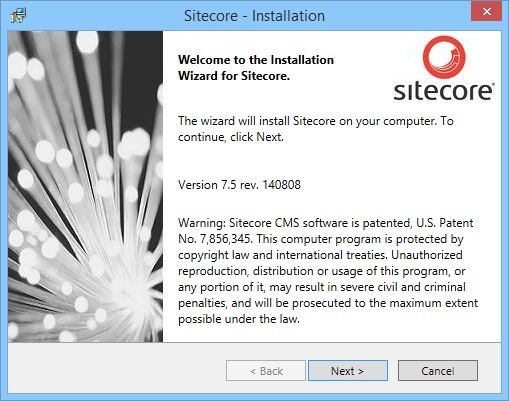
点击下一步,阅读许可协议。
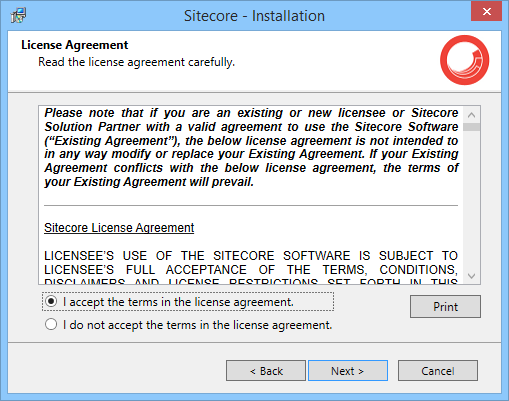
阅读许可协议,选择适当的选择,点击下一步。
安装类型

选择你喜欢的安装类型:
Complete - 安装database only和Client only
Database only - 仅安装Sitecore数据库
Client only - 安装除数据库以外的所有东西。
完全安装
Installation Type窗口,选择Complete。
安装SitecoreWebDAV,你的电脑需要安装WebClient Service,否则会出现如下消息:

如不不想安装WebClient,直接忽略消息,点击下一步。
安装Sitecore客户端必须安装ASP .NET MVC 5.1;如果没有安装MVC5.1,会出现如下错误消息:

实例名:
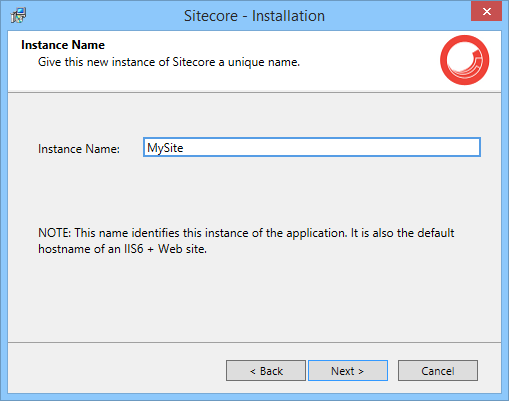
给sitecore实例一个唯一的名字。如果你在最后一步创建一个新的web站点,这个名字同样作为IIS web站点的主机名。
许可文件

选择许可文件,然后点击下一步。
数据库服务器
如果选择Sql Server,你会看到如下对话框:

点击Browse选择有效的数据库服务器,收入login ID和password;如果需要设置数据库的前缀,点击Advanced,Advanced Database Options窗口如下:

输入数据库前缀,点击OK。
点击NEXT,
目标文件夹
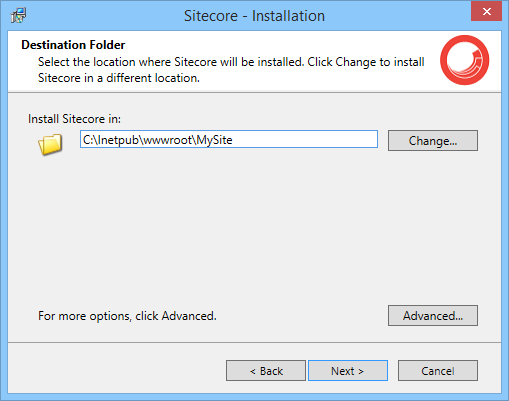
选择Sitecore web站点安装的目录;如果需要更改数据库和其他数据文件存放的目录,点击Advanced,打开Destination Folders目录,如下:

输入目标文件夹,点击OK。
点击NeXT,
注意:确定SQL Server有读写目标文件夹的权限。
IIS Web Site

输入站点的名字,点击Advanced编辑站点的端口和应用程序池的名字、.NET框架的版本:

点击OK。
IIS WEB Site中将会显示刚才的变更。
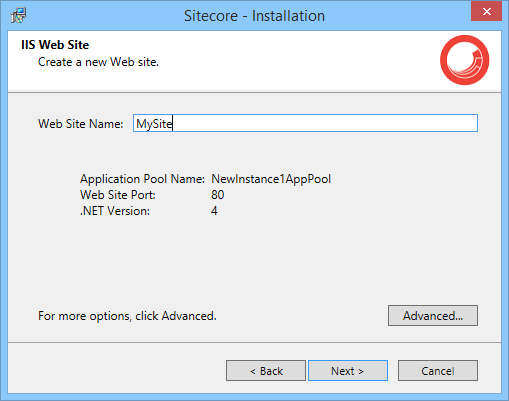
点击 NEXT。
准备安装
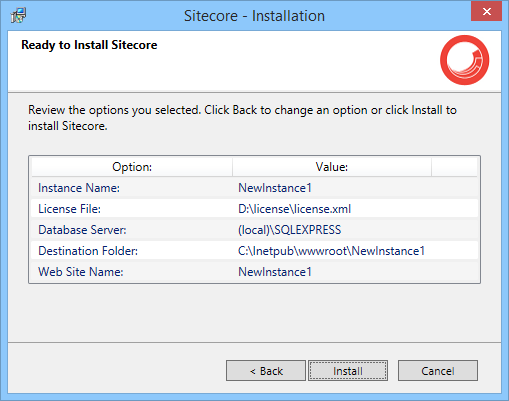
检查你选择的选项,点击Install
Database Only (参考全部安装)
Client Only(参考全部安装)
问题
如果安装失败,可以查看安装目录下SitecoreInstaller.log.文件。
"Database '...' cannot be upgraded" error message while using SQL Server
the user account configured to run the SQL server application must have Full access permissions to the website root folder. Typically, the SQL server application runs in the context of the NETWORK SERVICE account
来源:oschina
链接:https://my.oschina.net/u/2006545/blog/351222